更新情報
- 2019.10.18
- 情報を最新に更新、口コミを追加
- 2019.09.20
- Fire TVシリーズ新作のFire TV Cubeが登場!詳しくはこちら
- 2019.09.04
- Fire TV Stickにおすすめのアクセサリを追加
- 2019.03
- Fire TV Stick第一世代の販売が終了しました。→第二世代へ!
- 2019.02
- Fire TV Stick第二世代が販売され、第一世代がさらにお得になりました。比較も追記してあります。
Amazonから販売されている「Fire TV Stick」
動画を楽しむための要素がギュッと詰まったリモコンで、テレビの大画面映像で動画を楽しみたい人にはもはや、必須のアイテムです。
Fire TV Stickは現在3種類発売されており、それぞれ特徴があります。
| 商品画像 |  |
 |
 |
|---|---|---|---|
| 商品名 | Fire TV Stick | Fire TV Stick 4K | Fire TV Cube |
| 特徴 | 一番最安でコスパ◎ 十分使用可能 |
4K対応 映像の迫力満点 |
完全ハンズフリー対応 パワフルスペック |
| 価格 | 4,980円 | 6,980円 | 14,980円 |
そこで、本記事では《Fire TV Stick 全3種類の中で1番おすすめモデルはこれだ!できること、使い方をやさしく解説》について書いていきます。
Fire TV Stickとは

「Fire TV Stick」は「テレビの大画面で動画やインターネットが楽しめる」ようになるAmazonオリジナルデバイスです。
Fire TV StickではAmazonプライムビデオ以外の動画配信サービスに対応していて、「YOUTUBE/hulu/U-NEXT/DAZN/dTV/NETFLIX」など各種VODが楽しめます!
PS4などゲーム機があればテレビに繋いで動画を楽しむことができますが、ゲーム機など持っていない方は「Fire TV Stick一択」と言って良いでしょう。
現在種類は3種類で「4K非対応で高コスパのFire TV Stick」、「4K対応のFire TV Stick 4K」、「完全ハンズフリーでパワフルなFire TV Cube」が発売されています。
その他にも豊富なメリットがあるのでこのあと紹介していきますよ!
ちなみに同じような商品で「Chromecast」「AppleTV」がありますが、1番安くて高性能なのが「Fire TV Stick」です。
Fire TV Stickでできること

Fire TV Stickで出来ること
- プライムビデオやhulu、Youtubeなどの動画がテレビで楽しめる
- Firefoxブラウザでテレビ画面でネットサーフィンが楽しめる
- FacebookやTwitterなど各種SNSがテレビ画面で楽しめる
- アプリをインストールしてテレビ画面でゲームができる
- スマホ画面をテレビ画面と共有することができる
動画もゲームもネットサーフィンもアプリも、Fire TV Stickがあれば「全てテレビの大画面で使う」ことができます。
Fire TV Stickが対応している動画サービス

| プライムビデオ | Youtube | Hulu | NETFLIX | U-NEXT |
| dTV | DAZN | ビデオマーケット | TSUTAYA TV | DMM.com |
| スポナビライフ | ニコニコ動画 | GYAO! | TED | AbemaTV |
1番お手がるに、便利にお家のテレビで動画サービスを楽しめるアイテムです。
テレビの大画面でゲームができる
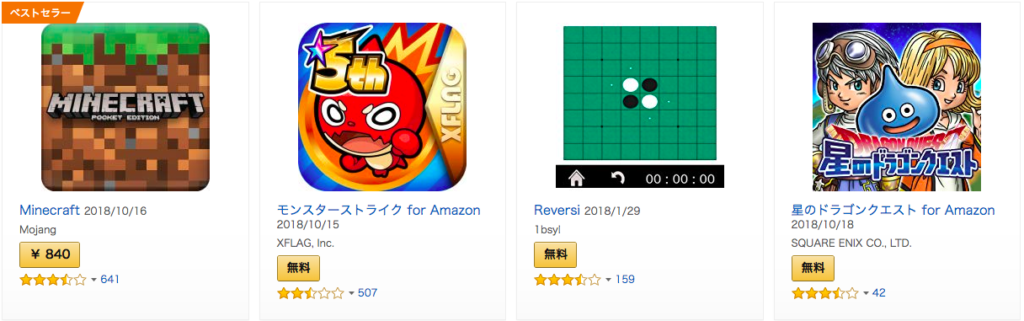
みなさん、お手持ちのスマホには「アプリ」を入れていますよね。
それと同じように「Fire TV Stick / Fire TV Stick 4K」でもアプリを入れて、テレビの大画面で楽しむことができます。
もちろんアプリなので、ゲームだけではなくヘルスケアやライフ系まで揃っていますよ!
スマホの画面をミラーリングできる
Fire TV Stickは、iPhone(AirPlay対応アプリが必要)、Android(4.2以降)のスマホの画面をテレビ画面に写すことができる「ミラーリング」と言う機能を使えます。
これにより、スマホで撮った写真や動画をテレビに映して見る使い方ができるようになります。
テレビの大画面で見るのが良いんですよねー!
家族やカップルで思い出を共有できるようになりますよ。
\ コスパ抜群! /
\ 4K Alexa対応 /
\ 最高傑作 /
広告
Fire TV Stick、Fire TV Stick 4K、Fire TV Cubeの違い
4K非対応は「Fire TV Stick(第二世代)」。
4K対応は「Fire TV Stick 4K」と「Fire TV Cube」
| Fire TV Cube | Fire TV Stick 4K | Fire TV Stick | |
|---|---|---|---|
| 商品画像 |  |
 |
 |
| 価格 | ¥14,980 | ¥6,980 | ¥4,980 |
| 解像度 | 2160p | 1080p | |
| プロセッサ | ヘキサコア(最上位) | クアッドコア 1.7 GHz | クアッドコア 1.3 GHz |
| ストレージ | 16GB(最上位) | 8GB | 8GB |
| メモリ | 2GB | 1.5GB | 1GB |
| 音声認識リモコン | あり | あり | あり |
| 音声認識付き リモコンアプリ |
あり | あり | あり |
| オーディオ | Dolby Atmos | Dolby Atmos | Dolby Audio |
| イーサネット | あり | なし | なし |
| 付属品 |
本体 |
本体 Alexa対応音声認識リモコン 電源ケーブル 単四乾電池×2 HDMI延長ケーブル |
本体 リモコン 電源ケーブル 単四乾電池×2 HDMI延長ケーブル |
Fire TV Stick比較要点まとめ
- 価格が一番安いが十分使えるのが「Fire TV Stick」
- 4K対応は「Fire TV Stick 4K」と「Fire TV Cube」のみ
- 全てのモデルでリモコンを使い音声操作可能。ただし、完全ハンズフリーでの操作は「Fire TV Cube」のみ
Fire TV Stickの価格
| 商品画像 |  |
 |
 |
|---|---|---|---|
| 商品名 | Fire TV Stick | Fire TV Stick 4K | Fire TV Cube |
| 価格 | 4,980円 | 6,980円 | 14,980円 |
そこで、本記事では《Fire TV Stick 全3種類の中で1番おすすめモデルはこれだ!できること、使い方をやさしく解説》について書いていきます。
4K対応のFire TV Stickは非対応に比べて2,000円高くなります。
Fire TV Cubeにいたっては、桁が一つあがります。
4K非対応のFire TV Stickでも非常にパワフルですが、4K対応の方が高画質・高音質で従来のFire TV Stickよりパフォーマンスが80%向上。
なのでこれから買う人は「Fire TV Stick 4K」がおすすめ。お金に余裕のある方は「Fire TV Cube」を買うとさらに幸せになれます笑
購入は「Amazon」サイトからにしましょう。Yahooや楽天の場合、転売業者が高めに販売していることがあるので注意。
Fire TVはこんな人におすすめ
- 動画を大きいテレビ画面で見たい人
- Amazonプライム会員
- huluやNETFLIXなどの動画サービスに登録している
- 出張が多い人/旅行が多い人
基本的に自宅のテレビにFire TV Stickを刺しっぱなしにしておくことで、テレビが面白いのやってなかったら、映画やアニメにすぐに切り替えることができます。
リモコンひとつの操作なのでとても楽です。
さらに、Fire TV Stickをおすすめしたいのが出張・旅行が多い人です。
出張先のホテルでテレビを見たい時、Fire TV Stickを持っていればいつでも動画が見放題です。ホテルはWi-fi完備しているところが多いのでかなり便利です。
ホテルの有料チャンネルを見る必要がなくなり、節約にもなりますね!
Fire TV Stickの口コミ
やっと
Fire TV Stick 4Kを買いましたよ〜(*´`)大きな画面でハイサイやら釣りよかやら東海オンエアやら夕闇やら見るぞ!!
やっぱり初めてのYouTubeは
つーばー様でしょ pic.twitter.com/1FmLO2AvVh— きりん (@kiiiriiiiin) 2019年10月16日
Fire TV Stick
もっと早く試せば良かった— むらきふんこ (@qlldll1) 2019年10月10日
フフフ…fire TV stickを車載してやったぜ…5000円で出来て、余ったデータ通信量でアマプラもネトフリも遊べるぜェ…!! pic.twitter.com/ajyzgRtZ36
— 籠 (@cargo2055) 2019年10月15日
Fire TVの口コミを見てみると「もっと早く買えばよかった」「テレビの大画面で見れるようになって嬉しい!」という買って良かったという声がとても多いです。
実際に使ってみると本当になんで今まで使ってなかったんだろ・・・、というぐらい便利ですので本当におすすめです(*’▽’)!
Fire TV Stickの使い方(接続方法)
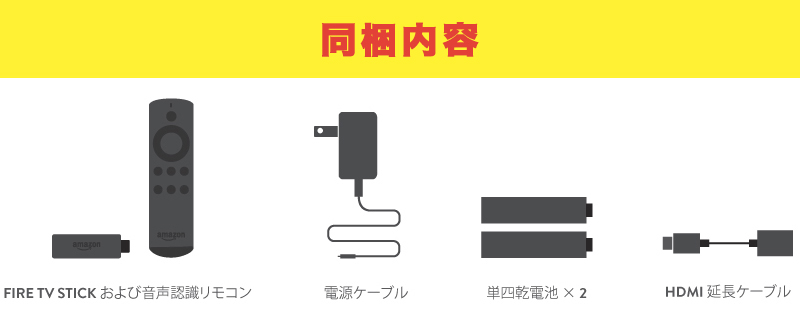
Fire Stickを買った時についてくるもの
Fire TV Stick本体 / 音声認識リモコン / 電源ケーブル / 単四乾電池x2 / HDMI延長ケーブル
▼まずはFire TV Stick本体をテレビのHDMI端子に接続▼

▼簡単3STEPで設定は完了します▼
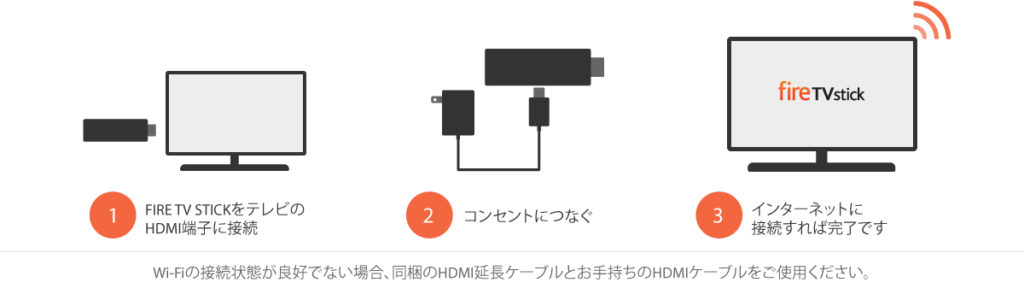
- Fire TV StickをテレビのHDMI端子に接続
- コンセントにつなぐ
- インターネットに接続
たったこれだけで設定は完了できます!
※W-ifiで接続できますが、不安定の場合はHDMIケーブルを買って接続しましょう。
Fire TV Stickのアクセサリ
Fire TV Stickは初期状態だとコンセントと繋ぐ必要がありますが、テレビのUSBと繋ぐことができるアイテムも販売しています!
配線もキレイになってスッキリするので使い勝手がよくなりますよ
詳しくはこちらの記事でどうぞ▼

Fire TV Stickに専用のカバーをつけることで、耐衝撃や防水の効果を得られます。
お子さんがいるご家庭は特にリモコンは子供のおもちゃになりがちなのでカバーをつけておくと安心ですよ!
詳しくはこちらの記事でどうぞ▼

アマゾンプライムなどの動画をFire TV Stickで楽しんでいるときに動画が止まったりする方は「回線が不安定」なことが原因です。
ですので、無線LAN接続ではなく有線LAN接続にしてあげるとその問題は解決するでしょう!
それを可能にするアイテムが「イーサネットアダプタ」です。
※Fire TV Cubeにのみイーサネットアダプタが付属されています!
詳しくはこちらの記事をどうぞ▼

Fire TV Stick解説まとめ
本記事では、《Fire TV Stick 全3種類の中で1番おすすめモデルはこれだ!できること、使い方をやさしく解説》についてまとめてきました。
Fire TV Stickを使えば動画だけでなく、ネットやアプリ、音楽も楽しめるので暇つぶしにも最適です。
ちなみに、Fire TV StickのAmazonのレビュー数は驚異の1万4千件近くあります。本当に人気のデバイスですよ!